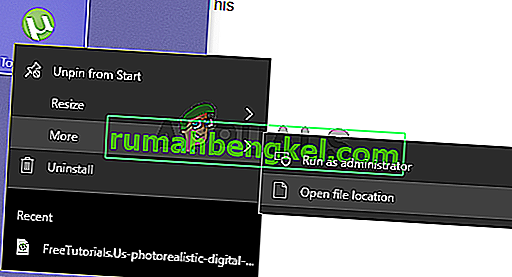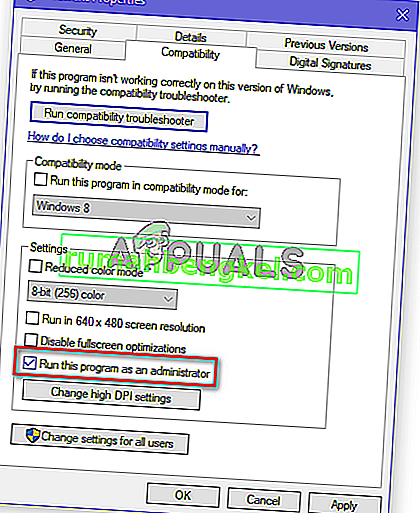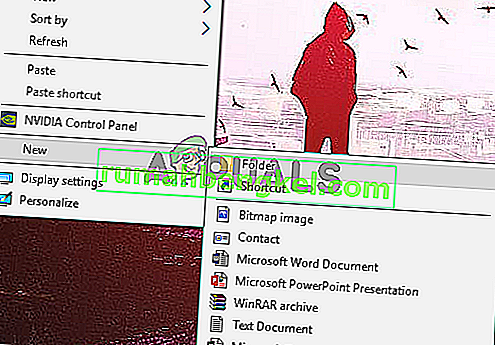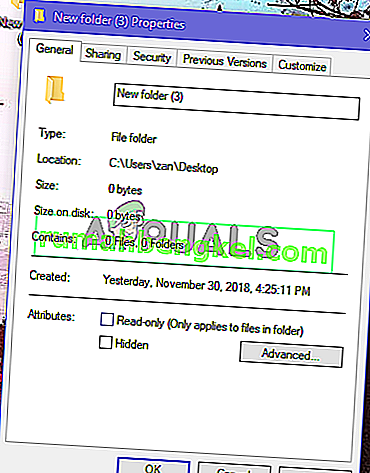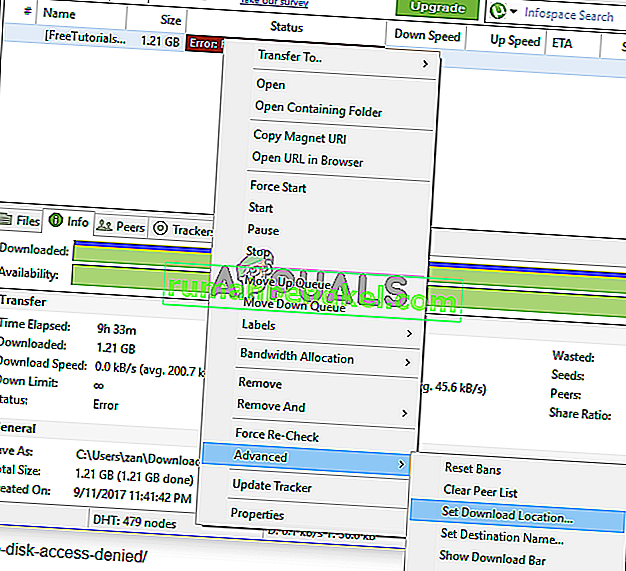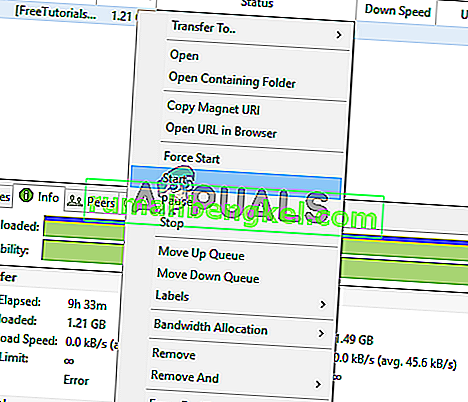uTorrent هو برنامج عميل BitTorrent مع أكثر من 150 مليون مستخدم في جميع أنحاء العالم. إنه مصمم للسماح بمشاركة الملفات من نظير إلى نظير بين مستخدميه ، ويستخدم بروتوكول BitTorrent لنقل الملفات من نظير إلى آخر. يتكون من الأقران والبذور والرشح. الأقران والبذور هم من يقومون بالتحميل بينما الرشح هم من يقومون بالتنزيل.

أفاد الكثير من المستخدمين في منتديات uTorrent أن معظم الإصدارات بعد التحديث 3.4.2 ، تعطي خطأً غامضًا عند محاولة تنزيل ملف تورنت. يشير الخطأ إلى أنه تم رفض الوصول إلى القرص وأنه لا يمكن تنزيل التورنت. يمكن أن يحدث الخطأ أثناء تشغيل التورنت.
ما الذي يجعل uTorrent يمنح الخطأ "الوصول مرفوض (الكتابة إلى القرص)"؟
قبل أن نحاول إيجاد حل ، علينا أولاً تحديد سبب هذه المشكلة. فيما يلي الأسباب الأكثر شيوعًا.
- لا يمتلك uTorrent امتيازات إدارية : غالبًا ما يكون الخطأ الذي يقول فيه التورنت أنه لا يمكنه الكتابة إلى القرص لأنه لا يمنح امتيازات المسؤول. لإصلاح ذلك ، كل ما عليك فعله هو منح امتيازات المسؤول لـ uTorrent وسيبدأ التنزيل مرة أخرى.
- لم يتم منح الوصول للمجلد : في بعض الحالات ، أبلغ المستخدمون أن المجلد الذي يتم فيه تنزيل التورنت لا يتيح الوصول إلى uTorrent ، فقد تم تعيينه بطريقة ما للقراءة فقط. لإصلاح هذه المشكلات ، سيتعين عليك إما إزالة خاصية القراءة فقط لهذا المجلد أو إنشاء مجلد جديد وتنزيل التورنت هناك.
- خطأ داخلي يوقف التنزيل : هناك بعض الاحتمالات أن يكون خطأ في uTorrent مسؤولاً عن هذا السلوك. تم إصلاح المشكلة لدى بعض المستخدمين عندما حاولوا إعادة تعيين موقع التنزيل من خلال عميل uTorrent.
لا داعي للقلق ، ستتيح لك الطرق التالية العثور على سبب هذه المشكلة وإصلاحه.
الطريقة الأولى: منح امتيازات إدارية لـ uTorrent
لكي يعمل التطبيق بشكل صحيح على windows ، يجب منحه امتيازات إدارية. وينطبق الشيء نفسه على uTorrent. في معظم الحالات ، يحدث الخطأ "تم رفض الوصول" لأن uTorrent لا يمتلك الامتيازات المطلوبة. لإصلاح ذلك ، يمكنك تشغيله كمسؤول ، ولكن بعد ذلك سيتعين عليك تشغيله كمسؤول في كل مرة تبدأ فيها. لتشغيله بشكل دائم كمسؤول ، قبل المتابعة ، تأكد من قيامك بإعداد حسابك كمسؤول.
- افتح قائمة ابدأ وابحث عن uTorrent .
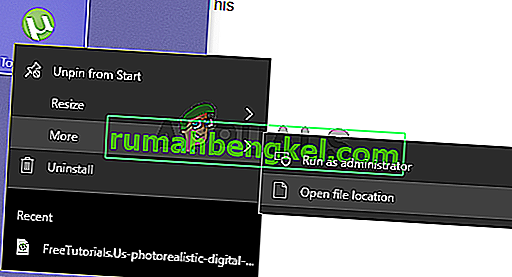
- بمجرد ظهوره في البحث ، انقر بزر الماوس الأيمن فوقه وافتح موقع الملف الخاص به بالنقر فوق فتح موقع الملف . سينقلك هذا إلى مجلد اختصار uTorrent.
- انقر بزر الماوس الأيمن فوق اختصار uTorrent وانقر مرة أخرى على فتح موقع الملف .
- الآن بمجرد دخولك إلى الدليل الجذر لـ uTorrent ، انقر بزر الماوس الأيمن فوق uTorrent.exe وانقر فوق خصائص .
- انتقل إلى علامة التبويب التوافق وحدد خانة الاختيار تشغيل هذا البرنامج كمسؤول .
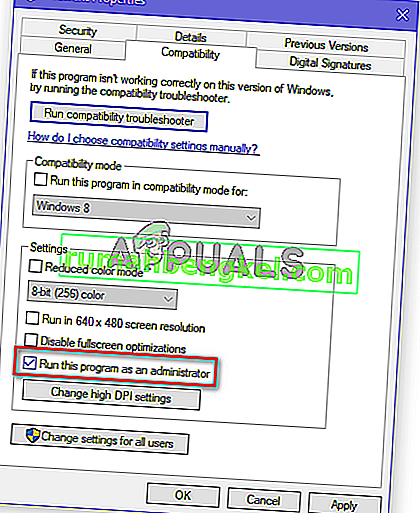
- أيضًا ، انقر فوق الخيار " تشغيل هذا البرنامج في وضع التوافق لـ " وحدد "Service Pack 3" من القائمة المنسدلة.
- انقر فوق تطبيق ثم انقر فوق موافق . الآن ابدأ تشغيل العميل ومعرفة ما إذا كان الخطأ قد اختفى أم لا.
الطريقة 2: إلغاء تحديد خاصية القراءة فقط لمجلد التنزيل
إذا لم تنجح الطريقة الأولى معك ، فقد يكون سبب الخطأ هو حقيقة أن المجلد الذي تقوم بتنزيل التورنت فيه قد تم فحص خاصية القراءة فقط الخاصة به. سيتعين عليك إنشاء مجلد جديد وإلغاء تحديد خاصيته للقراءة فقط للتخلص من هذا الخطأ.
- لإنشاء مجلد جديد ، انقر بزر الماوس الأيمن في أي مكان ثم قم بتمرير المؤشر فوق الخيار " جديد" ثم انقر فوق "مجلد" .
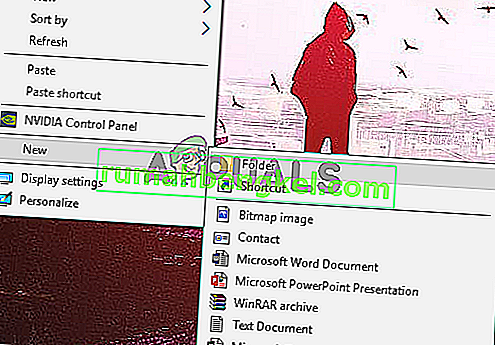
- بمجرد إنشاء المجلد ، أعد تسميته حسب احتياجاتك وانقر بزر الماوس الأيمن فوقه ثم افتح خصائصه بالنقر فوق خصائص .
- تحت العام التبويب، ألغ تحديد للقراءة فقط (ينطبق فقط على الملفات الموجودة في مجلد) .
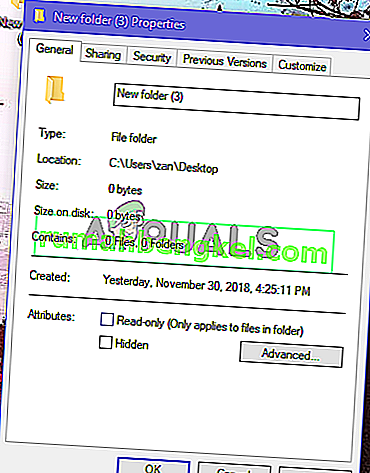
- الآن انقر فوق " تطبيق" ثم انقر فوق " موافق" . قد يستغرق تطبيق التغييرات بضع ثوان.
- حاول الآن تنزيل التورنت مرة أخرى واستخدم هذا المجلد فقط كمجلد تنزيل لـ uTorrent.
الطريقة الثالثة: لإعادة تعيين مجلد التنزيل من إعدادات التورنت
الآن ، هذه الطريقة مشابهة للطريقة السابقة ، هناك خطأ في uTorrent لا يسمح له بالتعرف على المجلد الذي بدأ فيه التنزيل ، المجلد موجود ولكنه لا يزال يعطي خطأ الكتابة.
- انقر بزر الماوس الأيمن على ملف التورنت الذي يعرض رسالة الخطأ: تم رفض الوصول (الكتابة إلى القرص) .
- حرك مؤشر الماوس فوق خيارات متقدمة . الآن حدد " تعيين موقع التنزيل" .
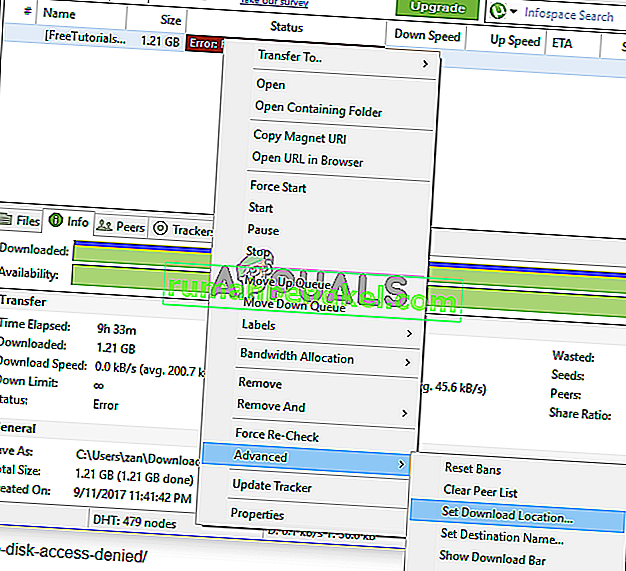
- بعد ذلك ، سيتعين عليك إعادة تحديد نفس المجلد الذي تم استخدامه من قبل أو تحديد مجلد جديد. الآن انقر فوق موافق .
- الآن انقر بزر الماوس الأيمن على ملف التورنت مرة أخرى وحدد ابدأ . انظر إذا كان هذا قد أصلح الخطأ.
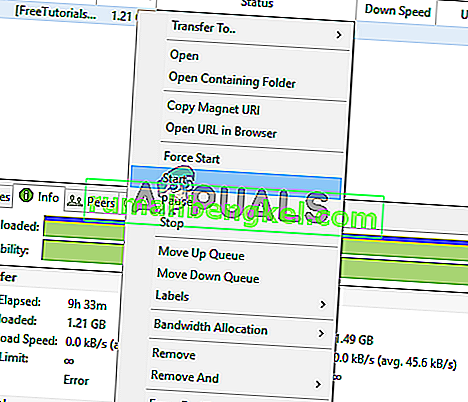
الطريقة الرابعة: إعادة تنزيل Torrent
في بعض الأحيان قد تحتاج إلى إعادة تنزيل ملف التورنت الخاص بك من الموقع الذي حصلت عليه من أجل تصحيح هذه المشكلة. غالبًا ما تحتوي ملفات التورنت على بيانات تالفة أو خاطئة يمكن أن تؤدي إلى هذه المشكلة بالذات أثناء محاولة التنزيل.